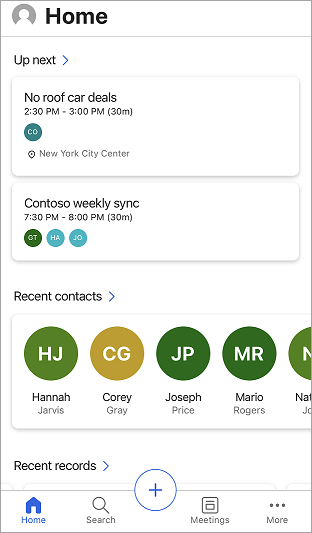Використання програми Dynamics 365 Sales для мобільних пристроїв
Скористайтеся програмою Dynamics 365 Sales для мобільних пристроїв, щоб спланувати свій день, враховуючи усе, що він може запропонувати, від майбутніх нарад до аналітичних оглядів. Ви також можете виконати дії після наради, наприклад додати примітки, створити контактних осіб та оновити дані у відповідних записах.
Вимоги до ліцензії та ролей
| Тип вимоги | У вас повинно бути |
|---|---|
| Ліцензія | Dynamics 365 Sales Premium, Dynamics 365 Sales Enterprise, Dynamics 365 Sales Professional, або Microsoft Relationship Sales Додаткові відомості: Dynamics 365 Ціноутворення продажів |
| Ролі безпеки | Будь-яка основна роль у продажу, наприклад продавець або менеджер зі збуту. Докладніше: Основні ролі в продажах |
Вхід і вихід із програми
У програму для мобільних пристроїв Dynamics 365 Sales можна ввійти за робочою адресою електронної пошти, що використовується для Dynamics 365. Якщо вам потрібна допомога з входом, зверніться до адміністратора Dynamics 365.
Виконайте вхід до програми
На мобільному пристрої виконайте пошук за запитом Dynamics 365 Sales, а потім відкрийте програму.
На екрані привітання натисніть Увійти.
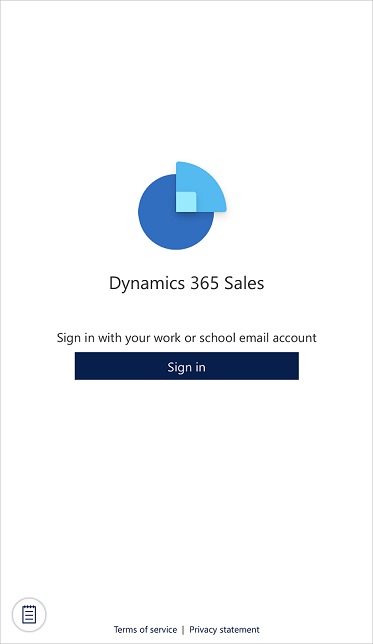
Уведіть вашу адресу електронної пошти та пароль.
У списку програм виберіть потрібну програму.
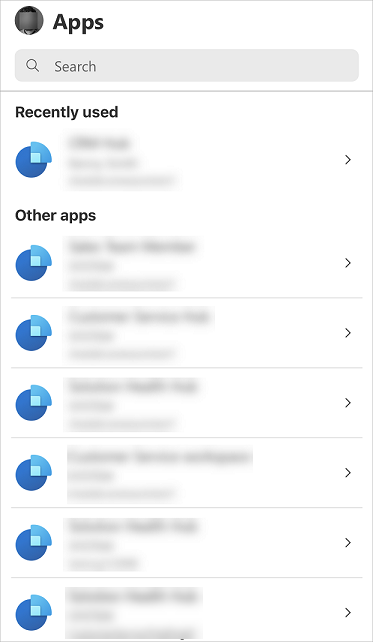
Вихід із програми
Торкніться вашого зображення профілю в лівому верхньому куті екрана.
Натисніть Налаштування.
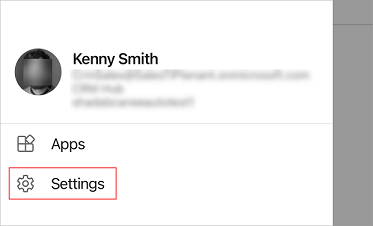
У розділі Обліковий запис натисніть Вийти.
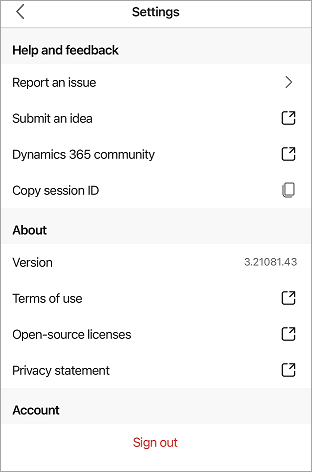
Переглянути невиробничі програми
За замовчуванням для виконання вибору вами відображаються лише виробничі програми. Якщо ви хочете переглядати неробочі програми, тобто програми з ознайомлювального або ізольованого середовища, потрібно ввімкнути параметр Показувати неробочі програми .
Якщо модуль програми наразі не використовується
Існує два способи перегляду неробочих програм.
Варіант 1
Торкніться у
 верхньому правому куті екрана, а потім виберіть пункт Показати програми, не призначені для виробництва.
верхньому правому куті екрана, а потім виберіть пункт Показати програми, не призначені для виробництва.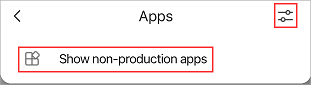
Варіант 2
Торкніться зображення профілю у верхній лівій частині екрана.
Увімкніть перемикач Показувати неробочі програми .
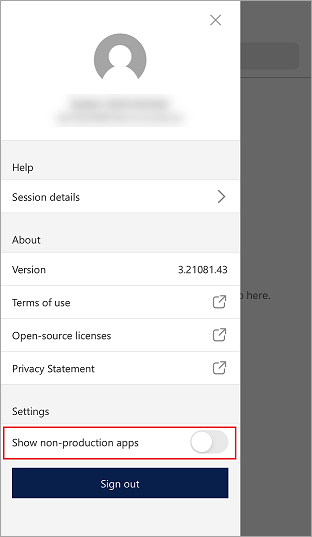
У повідомленні з підтвердженням натисніть Підтвердити .
Перейдіть на екран програм , потягніть екран вниз, щоб оновити, і зачекайте хоча б кілька хвилин.
Якщо ви вибрали модуль додатка для використання
Існує два способи перегляду неробочих програм.
Варіант 1
Торкніться зображення профілю у верхньому лівому куті екрана, а потім виберіть пункт Програми.
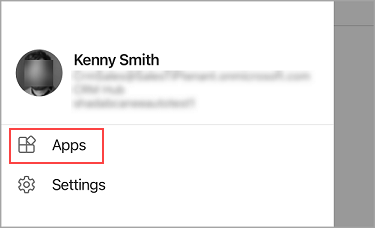
Торкніться у
 верхньому правому куті екрана, а потім виберіть пункт Показати програми, не призначені для виробництва.
верхньому правому куті екрана, а потім виберіть пункт Показати програми, не призначені для виробництва.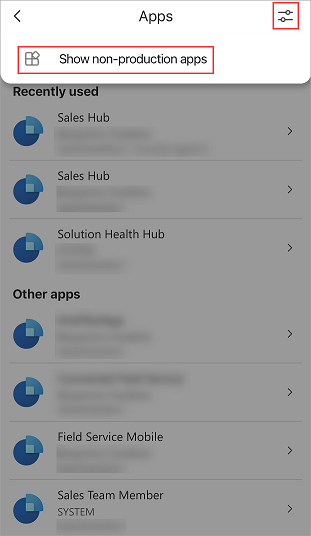
Варіант 2
Вихід із програми.
Виконайте вхід до програми.
Торкніться зображення профілю у верхній лівій частині екрана.
Увімкніть перемикач Показувати неробочі програми .
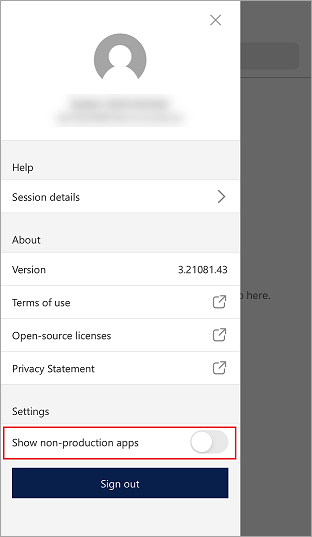
У повідомленні з підтвердженням натисніть Підтвердити .
Перейдіть на екран програм , потягніть екран вниз, щоб оновити, і зачекайте хоча б кілька хвилин.
Нотатка
Якщо ви закриєте програму, перемикач Показувати неробочі програми буде вимкнено, а невиробничі програми видалятимуться зі списку, коли ви знову відкриєте програму. Щоб знову переглянути неробочі програми, увімкніть перемикач Показувати неробочі програми .
Перший запуск
Коли ви вперше увійдете в обліковий запис і виберете програму, з'являться екранні картки. Перегляньте Картки відображення в додатку та на останній картці виберіть Переходимо для переходу на головну сторінку.

Відображається головна сторінка, показана на наведеному далі прикладі екрана.